Přemístění domén Azure Event Gridu do jiné oblasti
Tento článek popisuje doporučený přístup, pokyny a postupy pro přemístění domén Event Gridu do jiné oblasti.
Existují různé důvody, proč můžete chtít přesunout existující prostředky Azure z jedné oblasti do jiné. Možná budete chtít:
- Využijte výhod nové oblasti Azure.
- Nasaďte funkce nebo služby dostupné pouze v konkrétních oblastech.
- Splnění interních zásad a požadavků zásad správného řízení
- Sladění s fúzemi a akvizicemi společností
- Splnění požadavků na plánování kapacity
Základní kroky jsou:
Exportujte prostředek domény do šablony Azure Resource Manageru.
Důležité
Prostředek domény a témata v doméně se exportují do šablony. Odběry témat domény se neexportují.
Pomocí šablony nasaďte doménu do cílové oblasti.
Vytvořte odběry pro témata domény ručně v cílové oblasti. Při exportu domény do šablony v aktuální oblasti se odběry témat domény neexportují. Proto je vytvořte po vytvoření domény a doménových témat v cílové oblasti.
Ověřte nasazení. Odešlete událost do tématu domény v doméně a ověřte, že je vyvolána obslužná rutina události přidružená k odběru.
Přesunutí dokončíte odstraněním domény ze zdrojové oblasti.
Požadavky
- Ujistěte se, že je služba Event Grid dostupná v cílové oblasti. Projděte si dostupné produkty v jednotlivých oblastech.
Příprava
Začněte exportem šablony Resource Manageru pro doménu.
Přihlaste se k portálu Azure.
Na panelu hledání zadejte Domény Event Gridu a ze seznamu výsledků vyberte Domény Event Gridu.
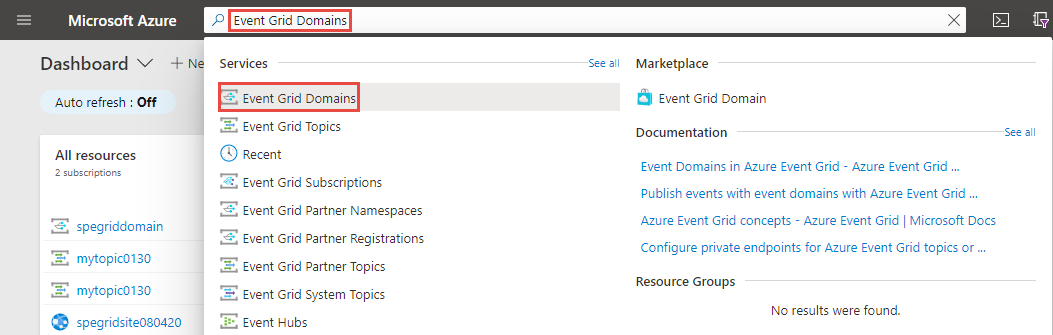
Vyberte doménu, kterou chcete exportovat do šablony Resource Manageru.
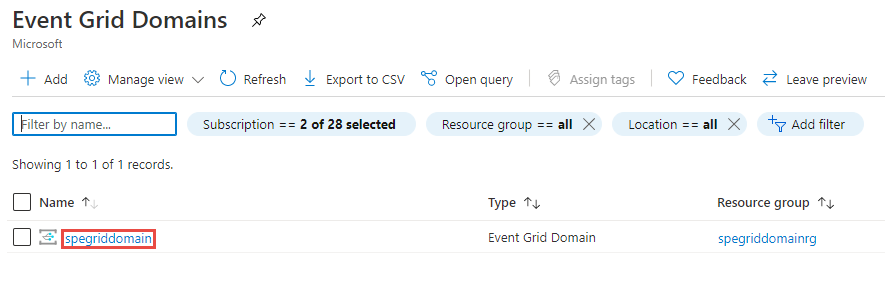
Na stránce Doména služby Event Grid vyberte exportovat šablonu v části Nastavení v nabídce vlevo a pak vyberte Stáhnout na panelu nástrojů.
Důležité
Témata domény a domény se exportují. Odběry témat domény se neexportují. Takže po přesunutí témat domény je potřeba vytvořit předplatná pro témata domény.
Vyhledejte .zip soubor, který jste stáhli z portálu, a rozbalte ho do libovolné složky. Tento soubor ZIP obsahuje soubory JSON šablony a parametrů.
Otevřete template.json v editoru podle vašeho výběru.
Aktualizujte
locationprostředek domény na cílovou oblast nebo umístění. Pokud chcete získat kódy umístění, podívejte se na umístění Azure. Kód oblasti je název oblasti bez mezer,West USnapříklad se rovnáwestus."type": "Microsoft.EventGrid/domains", "apiVersion": "2020-06-01", "name": "[parameters('domains_spegriddomain_name')]", "location": "westus",Uložte šablonu.
Opětovné nasazení
Nasaďte šablonu pro vytvoření témat domény a domény v cílové oblasti.
- Na webu Azure Portal vyberte Vytvořit prostředek.
- Do pole Hledat na Marketplace zadejte template deployment a stiskněte ENTER.
- Vyberte Template deployment.
- Vyberte Vytvořit.
- Vyberte Vytvořit vlastní šablonu v editoru.
- Vyberte Načíst soubor a pak podle pokynů načtěte template.json soubor, který jste stáhli v poslední části.
- Výběrem možnosti Uložit šablonu uložte.
- Na stránce Vlastní nasazení postupujte takto:
Vyberte předplatné Azure.
Vyberte existující skupinu prostředků v cílové oblasti nebo ji vytvořte.
V části Oblast vyberte cílovou oblast. Pokud jste vybrali existující skupinu prostředků, je toto nastavení jen pro čtení.
Jako název domény zadejte nový název domény.
Vyberte Zkontrolovat a vytvořit.
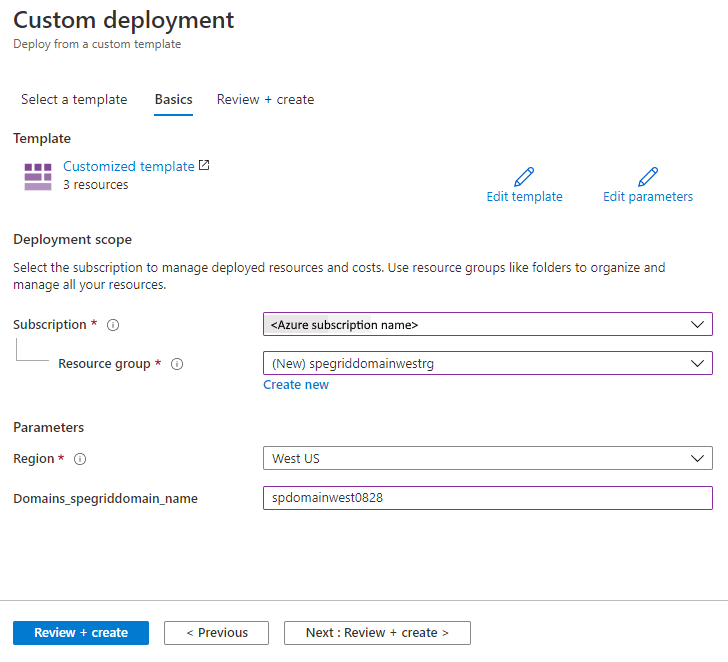
Po úspěšném ověření šablony vyberte Vytvořit v dolní části stránky a nasaďte prostředek.
Po úspěšném nasazení vyberte Přejít do skupiny prostředků a přejděte na stránku skupiny prostředků. Ověřte, že ve skupině prostředků je doména. Vyberte doménu. Ověřte, že v doméně existují témata domény.
Zahození nebo vyčištění
Přesunutí dokončíte odstraněním domény ve zdrojové oblasti.
Pokud chcete začít znovu, odstraňte doménu v cílové oblasti a opakujte kroky v částech Příprava a opětovné vytvoření tohoto článku.
Odstranění domény pomocí webu Azure Portal:
- Do vyhledávacího okna v horní části webu Azure Portal zadejte domény Event Gridu a ve výsledcích hledání vyberte Domény Event Gridu.
- Vyberte doménu, která se má odstranit, a na panelu nástrojů vyberte Odstranit .
- Na potvrzovací stránce zadejte název skupiny prostředků a vyberte Odstranit.
Odstranění skupiny prostředků obsahující doménu pomocí webu Azure Portal:
- Do vyhledávacího okna v horní části webu Azure Portal zadejte skupiny prostředků a ve výsledcích hledání vyberte Skupiny prostředků.
- Vyberte skupinu prostředků, která chcete odstranit, a na panelu nástrojů vyberte Odstranit .
- Na potvrzovací stránce zadejte název skupiny prostředků a vyberte Odstranit.
